Az adatvédelem általában, és különösen a felhasználói adatok védelme két nagyon forró téma. Ez a technológia forró krumpli számos adatvédelmi törvény végrehajtásához vezetett az elmúlt években.
A felhasználók azonban valahogy továbbra is óvakodnak attól, hogy a szoftverek adatokat gyűjtsenek róluk. És őszintén szólva minden szoftver bizonyos mennyiségű adatot gyűjt Önről.
Éppen ezért sok Microsoft Teams-felhasználó kíváncsi, vajon a program képes-e kémkedni utánuk. Vagy ha a munkáltatójuk kémkedhet utánuk a Teams segítségével. Ebben az útmutatóban ezekre a kérdésekre és még sok más kérdésre adunk választ.
A Microsoft Teams figyelhető?
A rövid válasz: Igen. Munkaadója nyomon követheti, hogy Ön mit csinál a Teamsben. Emellett naplózhatják a beszélgetéseket, rögzíthetik a hívásokat, és követhetik a kamerát, amikor éppen egy értekezleten vesz részt. De vannak olyan dolgok is, amelyeket nem tudnak megtenni. Az alábbiakban különféle forgatókönyvekről fogunk beszélni.
Ismerje meg az UpdateRecordingStatus API-t
Az UpdateRecordingStatus API egy olyan eszköz, amelyet a Teams rendszergazdái használhatnak a hívások és értekezletek rögzítésére. Alapvetően, ha a megfelelő API-házirend aktiválva van egy adott felhasználónál, a Teams egy robotot küld, hogy csatlakozzon az értekezlethez. A bot ezután elkezdi rögzíteni a hívást.
A jó hír az, hogy a Teams minden résztvevőt értesíteni fog a felvételről szalaghirdetésen vagy hangos közleményben.
Sok vállalat szívesebben rögzíti az alkalmazottak közötti megbeszéléseket audit esetén.
Mit láthat a munkáltatóm a Microsoft Teamsben?
Ha egy szervezet által kezelt Microsoft Teams-fiókot használ, a munkáltató nyomon követheti a csevegéseket, a hívásokat, a megbeszéléseket, a teljes online időt és azt, hogy mennyi ideig volt távol a gépétől. Megbeszélésen vagy hívás közben is követhetik a mikrofont és a kamerát.
Munkaadója azonban nem használhatja számítógépének mikrofonját és kameráját arra, hogy kémkedjen utána, amikor éppen nem vesz részt értekezleten vagy telefonhíváson.
A helymegosztással is nyomon követhetik tartózkodási helyét. Tehát a munkáltatója tudni fogja, hogy Ön otthonából dolgozik-e vagy sem.
Továbbá, ha az Ön által végzett munka a Teamsben folyik, a munkáltatója nyomon követheti az összes tevékenységét. A használati jelentések ellenőrzésével bármikor láthatják, hogy Ön pontosan mit csinált.
A Microsoft Teams képes észlelni a háttéralkalmazásokat?
Ha személyi számítógépet használ, a Microsoft Teams nem láthatja, hogy milyen programokat és alkalmazásokat futtat az eszközén. Nem tudja felügyelni a számítógépes tevékenységeit. Más szavakkal, a Teams csak azt tudja nyomon követni, hogy mi történik a Teamsben .
Ha extra óvintézkedést szeretne alkalmazni, az asztali alkalmazás használata helyett külön webböngészőben tarthatja a Teamst.
Ha azonban vállalati számítógépet használ, előfordulhat, hogy munkáltatója telepített egy megfigyelő programot, amely nyomon követheti tevékenységét.
Figyelhetők-e a Teams videohívásai?

Ha a Microsoft Teams szolgáltatást munkahelyi e-maillel használja egy vállalati számítógépen, akkor valószínű, hogy munkáltatója naplózza a beszélgetéseket és rögzíti a hívásokat. És valószínűleg nem kaphat értesítést erről. Tehát igen, a Microsoft Teams-videohívásait anélkül lehet figyelni, hogy Ön tudatában lenne.
Ki láthatja a Microsoft Teams csevegéseit?
Munkaadója beállíthat e-felfedezést a Teamsben, hogy figyelemmel kísérhesse bizonyos kulcsszavakat a chatekben. Ahogy fentebb említettük, ha munkahelyi e-mail-címmel használja a Teams szolgáltatást, a munkáltató valószínűleg naplót vezet az összes csevegésről. Ez azt jelenti, hogy a beszélgetései nem privátak.
A főnöke láthatja a Teams-üzeneteit. A platform megadja nekik ezt a lehetőséget. Bármikor megkérhetik a Teams rendszergazdáját, hogy hozzáférjen a fiókjához. De biztosak vagyunk benne, hogy a főnökének más dolgokról is gondoskodnia kell. A Teams-üzenetek elolvasása kontraproduktív lenne. Valószínűleg csak egy szkriptet használnak bizonyos kulcsszavak figyelésére, semmi többre.
A tanárok láthatják a privát üzeneteket a csapatokon?
Ha Ön diák, és azon tűnődik, hogy tanárai ellenőrizhetik-e privát üzeneteit a Teamsben, biztos lehet benne, hogy nem tudják. Mindaddig, amíg személyes Teams-fiókot használ a személyi számítógépén, tanárai nem férhetnek hozzá a privát chat-beszélgetéseihez.
A Microsoft Teams adatvédelmi beállításai
Akár egyéni felhasználó, akár csapattulajdonos, a nyugalom érdekében számos adatvédelmi beállítást engedélyezhet.
Például megnyithatja a Windows 10 beállításait, és letilthatja, hogy a Teams hozzáférjen a kamerához és a mikrofonhoz. Természetesen újból engedélyeznie kell az engedélyt, ha aktívan részt vesz hívásokon vagy értekezleten.
Vagy megnyithatja az alkalmazás beállításait, blokkolhatja a névjegyeket, letilthatja az olvasási visszaigazolásokat stb.
Ha Ön csapattulajdonos, kattintson a Csapat kezelése lehetőségre, és módosíthatja a tagok engedélyeit, beállíthatja a vendégjogosultságokat stb.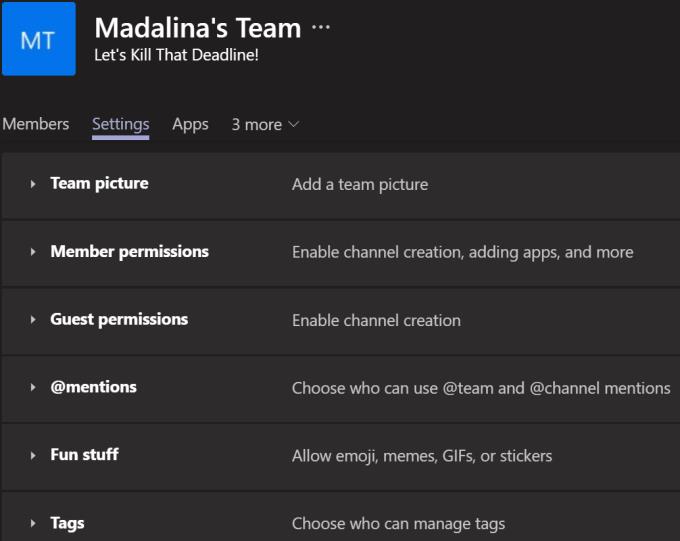
A Microsoft adatvédelmi kötelezettségvállalásai a csapatoknak
A redmondi óriás azt ígéri, hogy az Ön személyes adatait tiszteletben tartó módon kezeli a Teams felhasználói adatait.
- A Microsoft garantálja, hogy nem használja fel az Ön Teams-adatait hirdetési célokra.
- Amikor Team-előfizetése lejárt vagy lejárt, a Microsoft törli az Ön adatait.
- A vállalat nem követi nyomon a többfeladatos tevékenységeket a Teams értekezletein.
- Harmadik felek nem férhetnek hozzá az Ön felhasználói adataihoz. A vállalat egyértelmű követelményeket fogalmazott meg a kormányzati adatigényléssel kapcsolatban.
A különbség a kémkedés és a rögzítési tevékenységek között
A jelenlegi helyzetet figyelembe véve a Work-From-Home rendszer olyan valóság, amelyhez alkalmazkodnunk kell. A munkáltatóknak joguk van nyomon követni az Ön munkával kapcsolatos tevékenységeit munkaidőben.
De nem jogosultak a Teams használatára, nem férhetnek hozzá a mikrofonhoz és a kamerához, vagy más módon ellenőrizhetik, hogy Ön munkaidőn kívül mit csinál. Ezt hívják kémkedésnek.
Használ egy szervezet által kezelt Teams-fiókot és egy számítógépet, amely a munkáltatójához tartozik? Akkor soha ne írj be szövegbe vagy videóba olyasmit, amit nem szeretnél, hogy bíróság előtt visszaolvassák neked.
Végtére is, ha vállalati tulajdonú számítógépet vagy szoftvert használ, akkor nem feltételezhető a magánélet védelme.




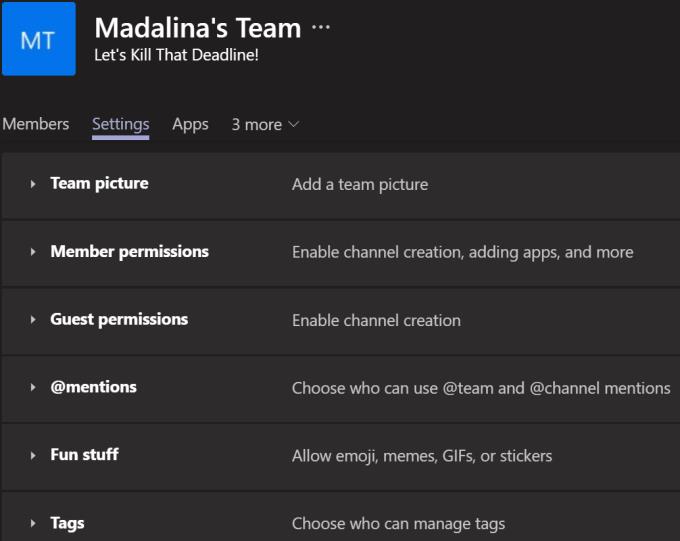











![Microsoft Teams 503-as hibakód [MEGOLDVA] Microsoft Teams 503-as hibakód [MEGOLDVA]](https://blog.webtech360.com/resources3/images10/image-182-1008231237201.png)















